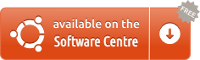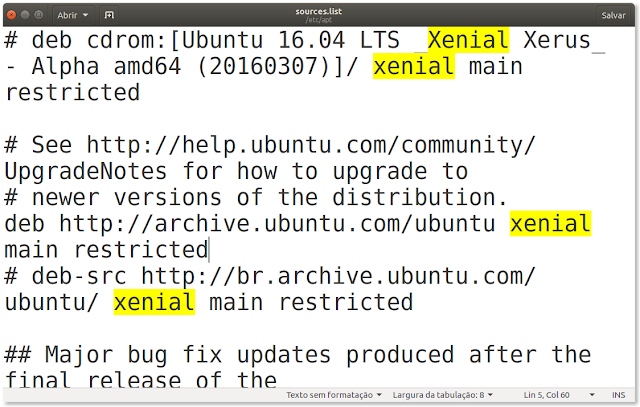Lately i haven't been posting regularly but i will make sure that i again start posting stuff.
Well so i bought this phone and I've been using it for 6 months now so i guess I've got some legit user experience over the phone.
Well so the main reason for buying this phone was it's exquisite and classy design . The phone's been designed quite well and feels quite good to hold.

Here you could see the look from the sides which was sort of fascinating.
You could see the configurations over here-http://www.gsmarena.com/lenovo_vibe_x2-6643.php
Frank review-
Speed-
The phone boasts of 2GHz octacore processor and 2GB RAM. But the phone isn't efficient enough it lags quite often and can't be used for gaming.
Benchmark review-https://www.youtube.com/watch?v=k-L7wI9XicY
Camera-
The camera's pretty good and it's a good phone for photographers but isn't upto the mark there are various other phones in the market which are way better in performance along with camera.
Camera Samples-http://www.fonearena.com/blog/125113/lenovo-vibe-x2-camera-samples.html
Design-
You could say that the design's like the only quality where the phone overperforms and lives upto it's mark.
UI-
The user interface sucks . It isn't stable at all and lags quite often.
UI review-https://www.youtube.com/watch?v=Mfa9qW4I9ys
Final Opinion- I wouldn't really encourage anyone to buy this phone but if you don't have heavy usage and wanna buy a phone only for it's looks , then this is the phone you ought to buy no doubt about that.
P.S - There are loads of bloggers over there who use way better language than me to post stuff and give more detailed reviews but we are unique in our way and believe in saving time of our readers thus we try to make reviews as short as possible. We've provided you with the link of sites with more details for each section above.
Have a good day!
Well so i bought this phone and I've been using it for 6 months now so i guess I've got some legit user experience over the phone.
Well so the main reason for buying this phone was it's exquisite and classy design . The phone's been designed quite well and feels quite good to hold.

Here you could see the look from the sides which was sort of fascinating.
You could see the configurations over here-http://www.gsmarena.com/lenovo_vibe_x2-6643.php
Frank review-
Speed-
The phone boasts of 2GHz octacore processor and 2GB RAM. But the phone isn't efficient enough it lags quite often and can't be used for gaming.
Benchmark review-https://www.youtube.com/watch?v=k-L7wI9XicY
Camera-
The camera's pretty good and it's a good phone for photographers but isn't upto the mark there are various other phones in the market which are way better in performance along with camera.
Camera Samples-http://www.fonearena.com/blog/125113/lenovo-vibe-x2-camera-samples.html
Design-
You could say that the design's like the only quality where the phone overperforms and lives upto it's mark.
UI-
The user interface sucks . It isn't stable at all and lags quite often.
UI review-https://www.youtube.com/watch?v=Mfa9qW4I9ys
Final Opinion- I wouldn't really encourage anyone to buy this phone but if you don't have heavy usage and wanna buy a phone only for it's looks , then this is the phone you ought to buy no doubt about that.
P.S - There are loads of bloggers over there who use way better language than me to post stuff and give more detailed reviews but we are unique in our way and believe in saving time of our readers thus we try to make reviews as short as possible. We've provided you with the link of sites with more details for each section above.
Have a good day!